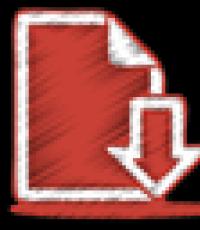Installieren des Programms mts verbinden sich mit dem Computer. Wo Sie "Connect Manager" von MTS herunterladen können.
Die kompakten 3G-Modems, die vor 10 Jahren auf den Markt kamen, ermöglichten vielen MTS-Abonnenten einen einfachen drahtlosen Zugang zum World Wide Web. Installieren Sie das Modem einfach in den USB-Anschluss, drücken Sie die Verbindungstaste und warten Sie einige Sekunden - jetzt ist der Computer online. Zur Verwaltung von Wireless-Modems wird die Connect Manager-Anwendung von MTS verwendet. Mal sehen, was diese Anwendung ist und wozu sie dient.
Das Programm von MTS Connect Manager soll den Zugang zum Internet erleichtern. Nach der Installation der Software haben Benutzer die Möglichkeit, recht komplexe Schritte zur Konfiguration des Computers abzuschließen. Wenn Sie ein normales Mobiltelefon als Modem verwenden, wurde die Einstellung wie folgt vorgenommen:
- Der erste Schritt ist das Installieren von Treibern.
- Die zweite Stufe ist das Herstellen einer Verbindung.
- Die dritte Stufe schreibt den Modem-Initialisierungsstring vor (für MTS - AT + CGDCONT = 1, "IP", "internet.mts.ru").
Als Nächstes wurde die Verbindungsverknüpfung auf dem Desktop angezeigt. Doppelklicken Sie auf die Verknüpfung, klicken Sie auf die Schaltfläche "Verbinden" - und der Computer stellt eine Verbindung zum Netzwerk her. Im Allgemeinen ist das Verfahren ziemlich einfach, aber für Anfänger kann es zu bestimmten Schwierigkeiten kommen.
Nachteile der manuellen Konfiguration:
- Die Möglichkeit, einen Fehler zu einem bestimmten Zeitpunkt zuzulassen;
- Es ist unmöglich, die Empfangsqualität des Signals des Mobilfunknetzes zu verfolgen.
- Keine Kontrolle über den Verkehrsverbrauch;
- Die Schwierigkeit der Feinabstimmung des Modems (z. B. ohne Verwendung einer speziellen Software oder ohne Kenntnis der Steuerbefehle können Sie das Modem nicht zwingen, sich nicht in 2G-Netzwerken zu registrieren).
Das Programm MTS Manager vereinfacht die Einrichtung eines Computers erheblich.
![]()
Die Connect Manager-Anwendung von MTS wird mit einem Modem geliefert - es ist in den Speicher jedes Geräts eingebettet. Wenn Sie das Modem an den Computer anschließen, sehen Sie, dass es als optisches Laufwerk mit darauf aufgezeichneter Software erkannt wird. Wir beginnen die Installation - nach einigen Sekunden wird das Programm den Installationsort auswählen und danach direkt mit dem Installationsvorgang fortfahren.
Bei der Installation von Connect Manager von MTS werden die folgenden Aktionen ausgeführt: installiert Treiber für Hardware, installiert Steuerungssoftware und nimmt alle erforderlichen Einstellungen vor. Nachdem die Installation abgeschlossen ist, kann alles online gehen und die Connect Manager-Verknüpfung wird auf dem Desktop angezeigt. Klicken Sie darauf, führen Sie die Anwendung aus und fahren Sie mit dem Bekannten fort.
Das erste, was Ihnen ins Auge fällt, ist ein großer Verbindungsknopf. Klicken Sie darauf - und der Computer verbindet sich mit dem Netzwerk. Hier können wir die Stärke des empfangenen Signals abschätzen. Andere Softwarefunktionen:
- Kontostand prüfen;
- Verkehrsbilanz prüfen;
- Schnelle Verbindung weiterer Verkehrspakete;
- Netzwerkauswahl konfigurieren;
- Aktivierung von Zahlungskarten;
- Berechnung des verbrauchten Verkehrs;
- SMS anzeigen / senden;
- Senden von USSD-Befehlen;
- Rufen Sie das Management an.
Abhängig von der Version des Connect Manager-Programms von MTS fehlen möglicherweise einige Optionen. Die wichtigsten Module für die Verwaltung von Internetverbindungen, Mobilfunknetzen und SIM-Karten sind jedoch immer vorhanden.
Einige Versionen von „Connect Manager“ von MTS enthalten möglicherweise einige Funktionen nicht. Zum Beispiel wissen die ersten Releases nicht, wie sie Sprachanrufe verwalten sollen.
Die Anwendung kann auch zur Steuerung vieler anderer Modems verwendet werden. Die Hauptsache ist, dass sie von dieser Software erkannt werden. Auch es bietet Einstellungen für die Arbeit mit anderen Operatoren - Sie müssen einen Zugangspunkt registrieren und der neuen Verbindung einen Namen geben. Gleichzeitig ist die Arbeit einiger Elemente, die für das Arbeiten mit dem MTS „geschärft“ sind, möglicherweise nicht möglich (insbesondere beim Arbeiten mit Tele2- und Beeline-Netzwerken funktioniert die Balance-Prüfung nicht mehr, da diese Operatoren völlig unterschiedliche USSD-Befehle dafür verwenden).
Eine weitere interessante Möglichkeit besteht darin, dass Sie über den "Connect Manager" von MTS über den entsprechenden Link zum "persönlichen Konto" gelangen. In den meisten Fällen ist die Eingabe ohne Passwort (abhängig von der aktiven Verbindung über das MTS-Netzwerk).

Wie bereits erwähnt, wird die Anwendung "in den Speicher von Modems eingebettet" ausgeliefert. Daher müssen Sie nichts herunterladen - schließen Sie das Gerät an einen Computer oder Laptop an und warten Sie, bis die Installation automatisch gestartet wird. Wenn der Autostart aus irgendeinem Grund nicht funktioniert, kann dies bedeuten:
- Bei deaktiviertem Autostart im System - Starten Sie die Installation manuell.
- Bei Ausfall der Modemsoftware - in diesem Fall muss der Connect Manager von MTS über die offizielle Seite des Betreibers aktualisiert werden (im Abschnitt „Hilfe - Software (Software) für 3G / 4G-Modems und MTS-Router“ alle verfügbaren Firmware);
- Bei der Inkompatibilität von Software und Betriebssystem kann das Problem durch ein Update der Software gelöst werden.
- Zum Ausfall des Modems - in diesem Fall müssen Sie es dem Servicecenter übergeben.
Befolgen Sie zum Aktualisieren der Software die Anweisungen für die von der MTS-Website heruntergeladenen Pakete.
Mobilfunkbetreiber MTS ist sehr beliebt. In Russland wie auch in Weißrussland ist MTS der größte Mobilfunkbetreiber, die Menschen bevorzugen dieses Unternehmen. Diese Erhöhung der Nutzerzahlen ist aufgrund der hohen Kommunikationsqualität, der wirtschaftlichen Verfügbarkeit von Tarifen sowie vieler interessanter Angebote möglich geworden. Sie können beispielsweise ein spezielles 3G-Modem erwerben, mit dem Sie das Internet über eine normale SIM-Karte besuchen können. Dafür müssen Sie jedoch das entsprechende Programm herunterladen, das als MTS Connect Manager bezeichnet wird. In einigen Fällen wird das Dienstprogramm mit einem Modem geliefert, die einfachste Möglichkeit ist jedoch, das Programm über das Internet zu installieren. Dann können Sie die neueste Version von MTS Connect Manager ohne Probleme herunterladen.
Wenn Sie das Programm MTS Connect Manager herunterladen konnten, sollten Sie wissen, dass es eine automatische Konfiguration des Betriebssystems für die Arbeit mit dem Internet ist. In der Regel unterscheidet sich das Prinzip der Internetverbindung von der MTS wesentlich von der üblichen ADSL-Verbindung, sodass Sie auf ein Programm nicht verzichten können. Die Arbeit mit dem Dienstprogramm ist ziemlich einfach. Trotz der reichhaltigen und vielfältigen Funktionen können Sie alle Einstellungen und Optionen von MTS Connect sehr schnell verstehen. Die Größe der Distribution beträgt jeweils 55 MB, viel Zeit für Download und Installation ist nicht erforderlich.
Wenn Sie MTS Connect Manager kostenlos herunterladen können, welche Vorteile wird Ihnen das Programm gefallen? Zunächst werden alle Treiber installiert, die für den normalen und korrekten Betrieb des Computers erforderlich sind. Erst nach der Installation der Treiber können Benutzer ein Modem anschließen und über eine SIM-Karte mit dem Internet auf das Internet zugreifen. Wenn Sie eine Verbindung zu zusätzlichen Diensten von MTS hergestellt haben, z. B. HyperActive, 3G Internet, mobiles GPRS-Internet, HyperNet, nimmt MTS Connect Manager schnell und einfach alle Optionen vor, sodass Benutzer sofort die Arbeit erledigen können, ohne die Konfigurationsschritte zu durchlaufen.

MTS Connect Manager lädt das Programm so schnell wie möglich kostenlos herunter
Wenn der Internet-MTS Connect Manager verwendet wird, können Benutzer ihren eigenen Datenverkehr überwachen. Dies ist in solchen Fällen erforderlich, wenn Sie mit dem Prepaid-Tarif an den Tarif angeschlossen sind. Dies bedeutet, dass zu viel Verkehr zusätzliche Kosten verursacht. Das Programm zeigt jedoch immer an, wie viel Traffic Sie pro Tag, Woche oder Monat für eine bestimmte Sitzung ausgegeben haben. Daher wissen Sie immer, ob Sie noch über die Ressourcen verfügen, um Ihre bevorzugten Websites zu besuchen oder Filme herunterzuladen.
So können Sie MTS Connect Manager herunterladen. Dies ist ein sehr praktisches und nützliches Programm, das für alle Benutzer nützlich ist, die über MTS eine Verbindung zum Internet herstellen.
Viele Kunden der Firma MTS stehen häufig vor dem Problem, das mit den Treibern für das Modem der Firma verbunden ist. In der Regel sind bereits Treiber für den korrekten Betrieb im Gerät installiert, und Clients müssen nicht zusätzlich installiert werden. Sie müssen lediglich ein Modem anschließen und warten, bis der Treiber automatisch installiert wird. Manchmal gibt es jedoch Situationen, in denen die automatische Installation nicht stattfindet. In diesem Fall müssen Sie alles manuell installieren. Daher bietet MTS vereinfachte Installationsoptionen.
MTS Connect
Dieses Programm wurde speziell für Kunden der Firma MTS erstellt, die USB-Modems und verwenden mobiles internet auf einem Desktop oder Laptop und anderen Geräten. MTS Connect kann von vielen Ressourcen heruntergeladen werden, einschließlich der Ressourcen, die auf der Website des Unternehmens zur Verfügung stehen. Nach der Installation eines solchen Dienstes können Kunden das Internet und andere Berechtigungen sicher und problemlos nutzen.
Programminstallation
Für die Installation müssen Sie sich an diese Struktur halten:
- MTS Connect muss auf einem PC gesucht und aufgezeichnet werden.
- Führen Sie die Datei aus und installieren Sie sie.
- Verbinden Sie ein USB-Modem mit dem Computer, in das Sie zuerst eine SIM-Karte mit aktiviertem Tarif einlegen müssen.
- Aktivieren Sie MTS Connect Manager auf dem Computer und wählen Sie den erforderlichen Dienst für den Zugriff auf das Internet aus.
- Als nächstes müssen Sie die Verbindungstaste drücken.
Ein solches Programm darf Treiber automatisch installieren. Das Programm selbst wählt den notwendigen und geeigneten Treiber für den korrekten Betrieb des Modems auf dem Gerät aus.
Vorteile der Verwendung von MTS Connect Manager
Dieses Programm hat mehrere positive Aspekte, die Abonnenten vor der Verwendung kennen müssen:
- Die Anwendung berechnet den Internetverkehr unabhängig, die Datenübertragungsrate t führt andere nützliche Aktionen aus.
- Alle Treiber werden automatisch installiert und das Internet ist in wenigen Minuten verfügbar.
- Die Verwendung des Managers ist praktisch, da mts eine komfortable Benutzeroberfläche geschaffen hat, mit der Sie intuitiv arbeiten können.
- Abonnenten können die Qualität des Netzwerksignals direkt auf dem Computer anzeigen.
- Bietet die Möglichkeit, eine Verbindung herzustellen mobiles Gerät zu einem PC und tauschen Sie Textnachrichten direkt von diesem aus.
- Das Programm stellt im Automatikmodus auch zusätzliche Optionen ein.
- Abonnenten können sich schnell über den Verkehrsverbrauch, den Kontostand und den abgeschriebenen Geldbetrag informieren.
- Es ermöglicht die Verwendung anderer Netzwerke, um beim Roaming auf das Netzwerk zuzugreifen.
Um das Programm zu installieren, müssen Sie nur die Installationsdatei herunterladen und auf Ihrem Computer ausführen. Dank der installierten Anwendung kann jeder Client das Internet an seinem USB-Modem überall mit maximalem Komfort nutzen.
Aktualisieren
Sie können den Treiber aktualisieren, indem Sie die Seite des verwendeten Modems aufrufen. Als nächstes müssen Sie auf die Software-Update-Schaltfläche klicken. Danach wird dem Client eine Datei mit einer Liste neuer, aktualisierter Treiber zum Download angeboten. Außerdem kann der Verbindungsmanager mit einer solchen Datei aktualisiert werden.
Es wird darauf hingewiesen, dass Abonnenten auf der offiziellen mts-Seite nur Updates für die Basisversion der Modemsoftware finden können. Sie erhalten es, wenn Sie das Modem selbst in den Computer einschalten.
Falls der Update-Installationsvorgang nicht automatisch erfolgt, müssen Sie Folgendes überprüfen:
- Gibt es ein Verbot der automatischen Installation? Diese Informationen können in den Computereinstellungen angezeigt werden.
- Ob das Modem den USB-Port richtig erkennt, ist die Bestimmung möglicherweise falsch.
- Das Verbot kann auch auf ein etabliertes Antivirenprogramm zurückzuführen sein. Dazu müssen Sie Antivirus vorübergehend deaktivieren.
- Überprüfen Sie die Funktionsfähigkeit des Modems.
Heute möchte ich Ihnen sagen, wie Sie die Software des MTS Connect Manager Manager aktualisieren. Nicht weil ich es besser machen kann als im Support-Service des Providers, sondern weil nicht alle per SMS gesendeten Anweisungen planmäßig verlaufen sind.
Vor kurzem passte die Geschwindigkeit der Internetverbindung überhaupt nicht und alles begann plötzlich: Am Abend war alles in Ordnung, am Morgen war es verbunden - beim ersten Versuch wurde keine einzige Seite geladen. Es gab Misserfolge in der MTS, also litt ich einen Tag, ich bat um Hilfe beim zweiten Anruf, indem ich 8 800 250 0890 (kostenlose Anrufe in Russland von einem beliebigen Betreiber) oder 0890 von der MTS-Nummer anrief. Alles ist in Ordnung - der Anbieter hat keine Einschränkungen für meine Nummer installiert, es gibt keine Ausfälle. Und es gibt keine Geschwindigkeit - Nullpunkt null KBit / s.
Auf dem Weg habe ich das Connect Manager-Programm mehrmals neu installiert und die Ports gleichzeitig geändert - ohne Erfolg. Sogar versucht, das Betriebssystem wiederherzustellen. Es war notwendig, nach dem Fehler auf dem Computer zu suchen, wenn der Anbieter sicher ist, dass alles in Ordnung ist.
Der Besuch des Büros gab auch nichts, außer den Ersatz von SIM-Karten, den ich mich fragte. Der Büroangestellte sagte mir jedoch, dass Sie die gleiche Telefonnummer oben für das Upgrade der Modemsoftware anfordern können. Ich dachte, ich würde anrufen, sie werden alles von dort aus aktualisieren. Erhaltene Anweisungen in SMS und mündlich. Es schien mir, dass alles klar in der Erinnerung fixiert war, tatsächlich stellte sich heraus - nein. Oder irgendwann war es nicht so. Nun, in der Reihenfolge, was zur Aktualisierung der Modemsoftware zu tun ist.
- Trennen Sie das Internet und trennen Sie das Modem.
- Löschen Sie das Connect Manager-Programm über das Bedienfeld → Programme und Komponenten → Connect Manager → Löschen.
- Starten Sie den Computer neu!
- Schließen Sie das Modem an und installieren Sie das Programm erneut.
- Antivirus deaktivieren!
- Verbinden Sie sich für etwa 15 Minuten mit dem Internet.
- Verbinden Sie nach 15 Minuten den Virenschutz und verwenden Sie den Browser.
Hier bekam ich eine kleine Panne. Sobald das Antivirus-Gerät angeschlossen war, wurde die Internetverbindung unterbrochen, und wiederholte Verbindungen führten zum Fehler 619.
Beim Anmelden am Netzwerk- und Freigabecenter in der Systemsteuerung wurde festgestellt, dass der Computer meines Modems nicht angezeigt wird. Der Fall bleibt für kleine - zeigen Sie ihm.
Wählen Sie "Neue Verbindung einrichten".
Wählen Sie "Telefonverbindung einrichten" und klicken Sie auf "Weiter".

Geben Sie alles wie in diesem Bild ein: Nummer * 99 # Benutzername und Passwort - mts. Vergessen Sie nicht, das Kontrollkästchen "Erlauben für die Verwendung ..." zu markieren und eine Verbindung herzustellen. (Bilder sind anklickbar)

So wurde die Modemsoftware Connect Manager MTS unter Windows 7 aktualisiert und nun hoffe ich, dass ich über das Internet fliege.
In diesem Artikel werden die Optionen für die automatische und manuelle Installation unter Windows 7, Windows Vista, Windows XP, Windows CE für Handheld-Computer, Windows Pocket PC 2003 Premium für Handheld-Computer, für Palm-Handheld-Computer für Windows Mobile 6 Professional beschrieben.
Programmeigenschaften
MTS Connect Manager konfiguriert Ihren Computer automatisch für den Zugriff auf das Internet und die Nutzung der Dienste von MTS Connect (3G) von MTS, Mobile GPRS-Internet, Hyper.NET und HyperActive.
Programmbeschreibung
mTS Manager installiert den gesamten Treibersatz auf Ihrem Computer, und Sie können mit einem Klick oder einem Modem oder Telefon online gehen.
Automatisches Konfigurieren von MTS Connect (3G) -Diensten über MTS, Mobile GPRS-Internet, Hyper.NET und HyperActive.
Für die Arbeit haben Sie ein bequemes und persönliches Menü zusammengestellt.
Sie können den gesamten Bericht über den Verkehrsverbrauch und die Verbindungsgeschwindigkeit anzeigen.
Sie haben Zugriff auf Informationen zur Menge der übertragenen und empfangenen Informationen.
MTS Connect Manager zeigt die durchschnittliche Empfangs- und Übertragungsgeschwindigkeit an.
Mit Hilfe des Managers können Sie SMS-Nachrichten direkt von Ihrem Computer über das angeschlossene USB-Modem oder Mobiltelefon empfangen und senden.
Das Programm zeigt die Signalstärke, die Netzabdeckung, die Akkuladung und den Netzwerknamen an, wenn Sie Roaming ausführen.
Zur Installation von MTS Connect Manager benötigen Sie
1) Computer, Laptop, Netbook oder Tablet-Gerät.
2) Telefon oder 3G uSB-Modem.
3) Sim-Card-MTS mit aktiviertem Internettarif.
Verbindungsreihenfolge
1) Installieren Sie MTS Connect Manager auf einem Computer, Laptop, Netbook oder Tablet.
2) Verbinden Sie ein 3G-USB-Modem oder ein Mobiltelefon über Bluetooth, eine Infrarotverbindung oder ein Kabel mit einem Computer (oder einem anderen Gerät).
3) Starten Sie den Connect Manager. Im Falle eines Singing-Setups sucht das Programm das Modem selbstständig und installiert die erforderlichen Treiber, damit das Gerät auf das Internet zugreifen kann.
4) Wählen Sie aus der Liste der Dienste - MTS, Mobile GPRS-Internet, Hyper.NET, HyperActive, die für Sie erforderlich sind, und stellen Sie eine Verbindung her.
Manuelle Einstellung, wenn die automatische Einstellung nicht korrekt funktioniert.
Für die korrekte Selbsteinstellung müssen Sie Folgendes tun:
1) Verbinden Sie ein Mobiltelefon mit einem speziellen Kabel über eine Infrarot- oder Bluetooth-Verbindung mit einem Computer
2) Nehmen Sie die Computereinstellungen entsprechend dem Betriebssystem Ihres Computers vor
Windows 7-Einstellungen
Schalten Sie den Infrarotanschluss Ihres Telefons ein.
.
. Nachdem der Treiber installiert wurde, erscheint die folgende Meldung: "Das Standardmodem über Infrarotverbindung ist installiert".
.
Installieren Sie die PCMCIA-Kartensoftware.
Stecken Sie die PCMCIA-Karte in die spezielle Buchse des Computers.
Am unteren Bildschirmrand wird eine Meldung angezeigt: „Gerätetreibersoftware installieren“.
Warten Sie auf die Meldung: "Standardmodem ist installiert."
Verbinden Sie Ihr Telefon und Ihren Computer mit einem Kabel.
Öffnen Sie auf Ihrem Computer: Start -\u003e Systemsteuerung -\u003e Telefon und Modem.
.
.
.
Wählen Sie das gewünschte Modem und fahren Sie mit der Einrichtung des Modems fort.
Wenn das Bluetooth-Modem eingebaut ist und die ersten Bluetooth-Einstellungen vorgenommen wurden, müssen Sie Folgendes tun:
Schalten Sie Bluetooth im Telefon ein.
Wählen Sie nach dem Anschließen des Telefons und des Computers Start -\u003e Systemsteuerung -\u003e
Wenn ein Bluetooth-Adapter für die Verbindung verwendet wird (oder das eingebaute Modem nicht konfiguriert ist), müssen Sie zuerst eine Bluetooth-Software (von der Festplatte) installieren. Nächstes erfordert:
Verbinden Sie den Bluetooth-Adapter mit dem USB-Anschluss und nehmen Sie gegebenenfalls die Einstellung der Parameter vor. Aktivieren Sie Bluetooth in Ihrem Telefon.
Suchen Sie über den Bluetooth-Einrichtungsassistenten nach dem erforderlichen Gerät (Telefon).
Nachdem das Gerät gefunden wurde, muss es ausgewählt und für die weitere Installation ein Bestätigungscode eingegeben werden. Dazu geben der Computer und das Telefon dieselbe Zahlenkombination ein (zum Beispiel: 1234).
Wählen Sie nach dem Anschließen des Telefons und des Computers Start -\u003e Systemsteuerung -\u003e Telefon und Modem. Das Modem wird automatisch ermittelt und Sie können mit der Konfiguration des Modems fortfahren.
So richten Sie ein Modem ein
Öffnen Sie sich auf Ihrem Computer: Start -\u003e Einstellungen -\u003e Systemsteuerung -\u003e Telefon und Modem
(Wenn der Bereich "Telefon und Modem" zum ersten Mal geöffnet ist, wird möglicherweise das Fenster "Standortinformationen" angezeigt. Sie müssen "Telefon-Vorwahl" - 495 eingeben und "Wählart" wählen - Tonwahl. Drücken Sie "OK".)
Klicken Sie im Fenster "Modem Properties" auf der Registerkarte "General" auf die Schaltfläche "Defaults ändern"
So richten Sie eine Verbindung ein
Öffnen Sie auf Ihrem Computer: Start -\u003e Netzwerk -\u003e "Netzwerk- und Freigabecenter" -\u003e "Verbindung oder Netzwerk einrichten" -\u003e
Geben Sie im folgenden Fenster Folgendes ein:
Telefonnummer:
Achtung! Sie müssen alle Zeichen ohne Leerzeichen eingeben.
Benutzername: mts
Passwort: mts
Passwortbestätigung: mts
Klicken Sie auf "Verbinden" - der Fortschritt der Verbindung wird angezeigt
Wenn die Verbindung erfolgreich ist, wird das Fenster Internetverbindungsbereit angezeigt. Schließen Sie dieses Fenster.
Sie können mit dem Surfen im Internet beginnen.
Öffnen Sie auf Ihrem Computer: "Start" -\u003e "Systemsteuerung" -\u003e "Netzwerk- und Freigabecenter" -\u003e "Adaptereinstellungen ändern".
Wählen Sie die zuvor erstellte MTS-GPRS-Verbindung aus und klicken Sie auf "Eigenschaften". Deaktivieren Sie auf der Registerkarte "Allgemein" die Option "Wählregeln verwenden".
Wählen Sie die Registerkarte "Netzwerk" und überprüfen Sie, dass nur in der Liste "Von dieser Verbindung verwendete Komponenten" die Optionen "Internet Protocol (TCP / IP)" und "QoS Packet Scheduler" ausgewählt sind.
Wählen Sie "Internet Protocol (TCP / IP)" und klicken Sie auf "Eigenschaften". Aktivieren Sie im sich öffnenden Fenster Folgendes:
;
.
;
.
Wie komme ich online?
Öffnen Sie sich auf Ihrem Computer: Start -\u003e "Systemsteuerung" -\u003e "Netzwerk- und Freigabecenter" und klicken Sie dann auf "Connect to Network". Wählen Sie die erstellte Verbindung aus und klicken Sie auf die Schaltfläche "Verbinden".
Windows Vista-Einstellungen
Wie installiere ich ein Modem?
Bei Verbindung über Infrarot:
Schalten Sie den Infrarotanschluss Ihres Telefons ein.
Positionieren Sie die Infrarotschnittstelle des Telefons in einem Abstand von höchstens 10 cm zur Infrarotschnittstelle des Computers
Warten Sie auf das Symbol der IR-Verbindung in der rechten unteren Ecke des Monitors - die Verbindung ist hergestellt
Am unteren Bildschirmrand wird eine Meldung angezeigt: „Gerätetreibersoftware installieren“.
Nachdem der Treiber installiert wurde, wird die folgende Meldung angezeigt: "Standardmodem über Infrarotverbindung ist installiert"
Starten Sie das Einrichten des Modems
Bei Verbindung mit einer PCMCIA-Karte:
Installieren Sie die PCMCIA-Kartensoftware
Stecken Sie die PCMCIA-Karte in die spezielle Buchse des Computers
Am unteren Bildschirmrand wird eine Meldung angezeigt: „Gerätetreibersoftware installieren“.
Warten Sie auf die Meldung: "Standardmodem ist installiert"
Starten Sie das Einrichten des Modems
Wenn verbunden über USB-Kabel Das Modem muss manuell installiert werden:
Verbinden Sie Ihr Telefon und Ihren Computer mit einem Kabel
Öffnen Sie auf Ihrem Computer: Start -\u003e Systemsteuerung -\u003e Telefon und Modem
Wählen Sie im folgenden Fenster die Registerkarte Modems und klicken Sie auf die Schaltfläche Hinzufügen ....
Aktivieren Sie im "Hardwareinstallations-Assistent" das Kontrollkästchen "Modultyp nicht ermitteln (aus der Liste auswählen)" und klicken Sie auf "Weiter"
Klicken Sie im Fenster "Modem installation" auf "Install from disk" und wählen Sie aus, von welcher Festplatte (von welchem Ordner) Ihr Modem installiert wird.
Geben Sie den Pfad zum Modemtreiber an. Wählen Sie dazu "Browse" und geben Sie den Ordner an, in dem sich der Modemtreiber befindet.
Wählen Sie das gewünschte Modem und fahren Sie mit der Modemeinrichtung fort.
Bei der Verbindung über Bluetooth muss das Modem manuell installiert werden:
1. Wenn das Bluetooth-Modem eingebaut ist und die ersten Bluetooth-Einstellungen vorgenommen wurden, müssen Sie Folgendes tun:
a) Schalten Sie Bluetooth im Telefon ein.
d) Wählen Sie nach dem Anschließen des Telefons und des Computers Start -\u003e Systemsteuerung -\u003e Telefon und Modem. Das Modem wird automatisch ermittelt und Sie können mit der Konfiguration des Modems fortfahren.
2. Wenn Sie zum Herstellen einer Verbindung einen Bluetooth-Adapter verwenden (oder das eingebaute Modem nicht konfiguriert ist), müssen Sie zunächst eine Bluetooth-Software (von der Festplatte) installieren. Nächstes erfordert:
a) Verbinden Sie den Bluetooth-Adapter mit dem USB-Anschluss und nehmen Sie gegebenenfalls die Einstellung der Parameter vor. Aktivieren Sie Bluetooth in Ihrem Telefon.
b) Suchen Sie über den Bluetooth-Einrichtungsassistenten nach dem erforderlichen Gerät (Telefon).
c) Nachdem das Gerät gefunden wurde, muss es ausgewählt werden und zur weiteren Installation Bestätigungscodes eingeben. Dazu geben der Computer und das Telefon dieselbe Zahlenkombination ein (zum Beispiel: 1234).
d) Wählen Sie nach dem Anschließen des Telefons und des Computers Start -\u003e Systemsteuerung -\u003e Telefon und Modem. Das Modem wird automatisch ermittelt und Sie können mit der Konfiguration des Modems fortfahren.
So richten Sie ein Modem ein
Stellen Sie vor dem Konfigurieren des Modems sicher, dass das Telefon an den Computer angeschlossen ist.
Öffnen Sie sich auf Ihrem Computer: Start -\u003e Einstellungen -\u003e Systemsteuerung -\u003e Telefon und Modem
Wählen Sie im folgenden Fenster die Registerkarte "Modems"
(Wenn der Bereich "Telefon und Modem" zum ersten Mal geöffnet ist, wird möglicherweise das Fenster "Standortinformationen" angezeigt. Sie müssen die "Vorwahlnummer für das Telefon" - 495 eingeben und die "Wahlart" - Tonwahl wählen. Drücken Sie "OK".)
Wählen Sie Ihre installiertes Modem und klicken Sie auf "Eigenschaften"
Klicken Sie im Fenster "Modem Properties" auf der Registerkarte "General" auf die Schaltfläche "Change Settings"
Wählen Sie anschließend die Registerkarte "Zusätzliche Kommunikationsparameter".
Geben Sie im Feld "Weitere Initialisierungsbefehle" die Modem-Initialisierungszeichenfolge ein:
AT + CGDCONT = 1, "IP", "internet.mts.ru"
Achtung! Sie müssen alle Zeichen ohne Leerzeichen eingeben.
7. Klicken Sie auf "OK". Das Modem ist konfiguriert. Fahren Sie mit dem Verbindungsaufbau fort
So richten Sie eine Verbindung ein
Vergewissern Sie sich vor dem Herstellen der Verbindung, dass das Telefon an den Computer angeschlossen ist.
Öffnen Sie auf Ihrem Computer: Start -\u003e Netzwerk -\u003e "Netzwerk- und Freigabecenter" -\u003e "Verbindung oder Netzwerk einrichten" -\u003e "Telefonverbindungseinstellungen Verbindung zum Internet über ein Telefonnetzwerk herstellen"
Im Fenster "Telefonverbindung einrichten" geben wir das Modem an, über das die Verbindung hergestellt wird:
Geben Sie im folgenden Fenster Folgendes ein:
Neuer Verbindungsname: MTS GPRS
Telefonnummer:
Wenn Sie eine Telefonmarke haben: SonyEricsson, Motorola, Pantech, Nokia, LG: * 99 #
Achtung! Sie müssen alle Zeichen ohne Leerzeichen eingeben.
benutzername: mts
Passwort: mts
Passwortbestätigung: mts
Klicken Sie auf "Verbinden" - geben Sie den Fortschritt der Verbindung an
Wenn die Verbindung erfolgreich ist, wird vorgeschlagen, das Internet zu überprüfen.
Dazu müssen Sie im Fenster "Network Location Setup" einen Standort für das "MTS-GPRS" -Netzwerk auswählen (optional).
Für erweiterte Verbindungseinstellungen
Öffnen Sie auf Ihrem Computer: "Start" -\u003e "Netzwerk" -\u003e "Netzwerk- und Freigabecenter"
Wählen Sie die zuvor erstellte MTS-GPRS-Verbindung aus und klicken Sie auf "Eigenschaften".
Deaktivieren Sie auf der Registerkarte "Allgemein" die Option "Wählregeln verwenden".
Wählen Sie die Registerkarte "Netzwerk" und gehen Sie zu:
In der Liste der von dieser Verbindung verwendeten Komponenten wurden nur: "Internet Protocol (TCP / IP)" und "QoS Packet Scheduler" ausgewählt.
Wählen Sie "Internet Protocol (TCP / IP)" und klicken Sie auf "Eigenschaften".
Aktivieren Sie im sich öffnenden Fenster Folgendes:
Erhalten Sie automatisch eine IP-Adresse
Rufen Sie die DNS-Serveradresse automatisch ab
Klicken Sie auf die Schaltfläche "Erweitert" und im neuen Fenster:
Aktivieren Sie das Kontrollkästchen "Standardgateway für das Remotenetzwerk verwenden".
Deaktivieren Sie die Option "IP-Header-Komprimierung verwenden".
Klicken Sie auf "OK". Die Verbindung wird hergestellt. Versuchen Sie, auf das Internet zuzugreifen
Wie komme ich online?
Verbinden Sie das Telefon mit dem Computer
Öffnen Sie auf Ihrem Computer: Start -\u003e Verbindungen -\u003e Systemsteuerung -\u003e MTS GPRS
Windows XP-Einstellungen
Wie installiere ich ein Modem?
Bei Verbindung über Infrarot:
Schalten Sie den Infrarotanschluss Ihres Telefons ein.
Positionieren Sie die Infrarotschnittstelle des Telefons in einem Abstand von höchstens 10 cm zur Infrarotschnittstelle des Computers
Warten Sie auf das Symbol der IR-Verbindung in der rechten unteren Ecke des Monitors - die Verbindung ist hergestellt
Dann erscheint ein Fenster mit dem Namen des Telefons - das Modem ist installiert
Starten Sie das Einrichten des Modems
Bei Verbindung mit einer PCMCIA-Karte:
Legen Sie die SIM-Karte in einen speziellen "Steckplatz" des Computers ein
Warten Sie auf die Meldung über die erfolgreiche Installation des "Standard PCMCIA-Modems"
Starten Sie das Einrichten des Modems
Bei der Verbindung über Kabel oder Bluetooth muss das Modem manuell installiert werden:
Verbinden Sie Ihr Telefon und Ihren Computer mit einem Kabel oder aktivieren Sie Bluetooth in Ihrem Telefon
Öffnen Sie sich auf Ihrem Computer: Start -\u003e Einstellungen -\u003e Systemsteuerung -\u003e Telefon und Modem
Wählen Sie im folgenden Fenster die Registerkarte Modems und klicken Sie auf die Schaltfläche Hinzufügen ....
Aktivieren Sie im "Hardwareinstallations-Assistent" das Kontrollkästchen "Modultyp nicht ermitteln (aus der Liste auswählen)" und klicken Sie auf "Weiter"
Klicken Sie im Fenster "Modem installation" auf "Install from disk" und wählen Sie aus, von welcher Festplatte (von welchem Ordner) Ihr Modem installiert wird.
Wählen Sie im nächsten Fenster das gewünschte Modem (Ihr Telefonmodell) aus und klicken Sie auf "Weiter".
Geben Sie an, an welchem Port das Modem installiert werden soll (z. B. COM 1). Klicken Sie auf "Weiter".
Klicken Sie nach der Warnung über die Inkompatibilität von Betriebssystem und Modem auf "Continue Anyway".
Warten Sie, bis die Meldung "Modem erfolgreich installiert" angezeigt wird, klicken Sie auf "Fertig stellen" und fahren Sie mit der Einrichtung des Modems fort
So richten Sie ein Modem ein
Stellen Sie vor dem Konfigurieren des Modems sicher, dass das Telefon an den Computer angeschlossen ist.
Öffnen Sie sich auf Ihrem Computer: Start -\u003e Einstellungen -\u003e Systemsteuerung -\u003e Telefon und Modem
Wählen Sie im folgenden Fenster die Registerkarte "Modems"
Wählen Sie Ihr installiertes Modem aus und klicken Sie auf "Eigenschaften".
Wählen Sie im Fenster "Modem Properties" die Registerkarte "Advanced Communication Settings" aus.
Geben Sie im Feld "Weitere Initialisierungsbefehle" die Modem-Initialisierungszeichenfolge ein:
AT + CGDCONT = 1, "IP", "internet.mts.ru"
Achtung! Sie müssen alle Zeichen ohne Leerzeichen eingeben.
Klicken Sie auf "OK" - das Modem ist konfiguriert, fahren Sie mit dem Verbindungsaufbau fort
So richten Sie eine Verbindung ein
Vergewissern Sie sich vor dem Herstellen der Verbindung, dass das Telefon an den Computer angeschlossen ist.
Öffnen Sie auf Ihrem Computer: Start -\u003e Einstellungen -\u003e Systemsteuerung -\u003e Netzwerkverbindungen
Wählen Sie "Neue Verbindung erstellen" - der "Assistent für neue Netzwerkverbindungen" wird geöffnet. Klicken Sie auf "Weiter".
Aktivieren Sie "Verbindung mit dem Internet herstellen" und klicken Sie auf "Weiter".
Wählen Sie "Verbindung manuell einrichten" und klicken Sie auf "Weiter".
Wählen Sie im folgenden Fenster "Über ein normales Modem" und klicken Sie auf "Weiter".
Wählen Sie aus der Liste Ihr installiertes Modem aus und klicken Sie auf "Weiter".
Geben Sie im folgenden Fenster Folgendes ein:
Neuer Verbindungsname: MTS GPRS
Telefonnummer:
Wenn Sie eine Telefonmarke haben: Alcatel, Siemens, Panasonic: * 99 *** 1 #
Wenn Sie eine Telefonmarke haben: Samsung: * 99 ** 1 * 1 #
Achtung! Sie müssen alle Zeichen ohne Leerzeichen eingeben.
benutzername: mts
Passwort: mts
Passwortbestätigung: mts
9. Öffnen Sie auf Ihrem Computer: Start -\u003e Einstellungen -\u003e Systemsteuerung -\u003e Netzwerkverbindungen -\u003e MTSGPRS
10. Klicken Sie im Fenster "Connect to MTSGPRS" auf die Schaltfläche "Properties".
11. Deaktivieren Sie auf der Registerkarte "Allgemein" die Option "Wählregeln verwenden".
12. Wählen Sie die Registerkarte "Netzwerk" und überprüfen Sie Folgendes:
In der Zeile "Typ des verbundenen RAS-Servers" wurde ausgewählt:
"PPP: Windows 95/98 / NT4 / 2000, Internet"
In der Liste "Von dieser Verbindung verwendete Komponenten" wurde nur Folgendes ausgewählt:
"Internet Protocol (TCP / IP)" und "QoS Packet Scheduler"
13. Wählen Sie "Internet Protocol (TCP / IP)" und klicken Sie auf "Eigenschaften".
14. Aktivieren Sie im sich öffnenden Fenster Folgendes:
Erhalten Sie automatisch eine IP-Adresse
Rufen Sie die DNS-Serveradresse automatisch ab
15. Klicken Sie auf die Schaltfläche "Erweitert ..." und in einem neuen Fenster:
Aktivieren Sie das Kontrollkästchen "Standardgateway für das Remotenetzwerk verwenden".
Deaktivieren Sie die Option "IP-Header-Komprimierung verwenden".
16. Klicken Sie auf "OK". Die Verbindung wird hergestellt. Versuchen Sie, auf das Internet zuzugreifen
Wie komme ich online?
Verbinden Sie das Telefon mit dem Computer
Öffnen Sie sich auf Ihrem Computer: Start -\u003e Einstellungen -\u003e Systemsteuerung -\u003e Netzwerkverbindungen -\u003e MTSGPRS
Klicken Sie im Fenster "Connect to MTSGPRS" auf die Schaltfläche "Call"
Warten Sie, bis in der Taskleiste das Symbol „Zwei Computer“ angezeigt wird - die Verbindung wird hergestellt. Wenn Sie die Verbindung unterbrechen möchten, klicken Sie mit der rechten Maustaste auf das Symbol "Zwei Computer" und wählen Sie "Verbindung trennen".
Empfehlungen zur Konfiguration von Windows XP für die Verwendung in einem 3G-Netzwerk
Um die Datenübertragungsrate im 3G-Netzwerk zu optimieren, wird empfohlen, den Parameter "TCPWindowSize" in der Windows XP-Registrierung zu konfigurieren. Um dies zu tun, haben Sie zwei Möglichkeiten:
1. Laden Sie die Datei auf Ihren Computer herunter, führen Sie sie aus und starten Sie den Computer neu.
2. Bearbeiten Sie die Registrierung manuell. Nur für fortgeschrittene Benutzer!
Ändern Sie die Registrierung manuell, indem Sie die folgenden Schritte ausführen:
1. Wählen Sie im Startmenü Ausführen, geben Sie regedit ein und klicken Sie auf OK.
2. Wechseln Sie zum Registrierungsschlüssel "HKEY_LOСAL_MACHINE’SYSTEM "CurrentControlSet" Services "" .cpip "
3. Klicken Sie im Parameterfenster mit der rechten Maustaste und wählen Sie "Erstellen -\u003e DWORD-Parameter".
4. Geben Sie den Namen des Parameters TcpWindowSize ein
5. Klicken Sie mit der rechten Maustaste auf den erstellten Parameter und wählen Sie "Bearbeiten".
6. Geben Sie den Hexadezimalwert faf0 ein und klicken Sie auf "OK".
7. Stellen Sie sicher, dass die Zeichenfolge erstellt wurde.
TCPWindowSize REG_DWORD 0x0000faf0
8. Starten Sie den Computer neu.
Windows CE-Einstellungen für PDAs
So richten Sie einen Computer ein
1. Verbinden Sie das Telefon über den Infrarotanschluss, Bluetooth oder ein Kabel mit dem Computer
2. Öffnen Sie auf dem Computer: "Start" -\u003e "Einstellungen" -\u003e "Verbindungen"
3. Wählen Sie die Registerkarte "Wahlorte" und klicken Sie auf die Schaltfläche "Neu".
4. Wählen Sie im folgenden Fenster "Neuer Standortname: Mobil" und klicken Sie auf "OK".
5. Wählen Sie im nächsten Fenster den Punkt "Tonwahl", löschen Sie die Felder "Ortsvorwahl" und "Ländercode".
6. Wählen Sie "Wählmuster", löschen Sie alle Codes außer "G" oder "g" und klicken Sie auf "OK".
7. Öffnen Sie erneut die Registerkarte "Verbindungen" und klicken Sie auf die Schaltfläche "Ändern".
8. Klicken Sie auf der Registerkarte "Modem" auf "Neu ...".
9. Geben Sie im Fenster "Neue Verbindung herstellen" in der Zeile "Geben Sie den Namen für die Verbindung ein" MTS GPRS ein
10. Wählen Sie im Feld "Wählen Sie ein Modem" die Option "Generisches IrDA-Modem, Bluetooth-Verbindung" (wenn Ihr Telefon über einen Bluetooth-fähigen Anschluss an einen Computer angeschlossen ist) oder "Internes Modem" (wenn Sie über ein Kabel eine Verbindung herstellen).
11. Wählen Sie im Feld "Baud Rate" eine Geschwindigkeit von 57600 oder 115200 bps und klicken Sie auf die Schaltfläche "Advanced"
12. Öffnen Sie in dem sich öffnenden Fenster die Registerkarte "Anschlusseinstellungen", und überprüfen Sie Folgendes:
Datenbits - 8
Party - Keine
Stoppbits - 1
Flusskontrolle - Hardwar
Achtung! Stellen Sie sicher, dass alle Felder im Abschnitt "Terminal" deaktiviert sind.
13. Öffnen Sie die Registerkarte TCP / IP, aktivieren Sie die automatische Zuweisung von IP-Adressen und deaktivieren Sie die Softwarekomprimierung und die IP-Headerkomprimierung.
14. Wählen Sie auf der Registerkarte Namenserver die Option Vom Server zugewiesene Adressen aus und klicken Sie auf OK.
15. Klicken Sie auf der Seite, auf der Sie den Namen der Verbindung eingegeben haben - MTS GPRS, auf "Weiter".
16. Geben Sie im Fenster "Meine Verbindung" Folgendes ein:
im Feld "Telefonnummer":
Wenn Sie eine Telefonmarke haben: Ericsson, SonyEricsson, Motorola, Pantech, Nokia, LG: * 99 #
Wenn Sie eine Telefonmarke haben: Alcatel, Siemens, Panasonic: * 99 *** 1 #
Wenn Sie eine Telefonmarke haben: Samsung: * 99 ** 1 * 1 #
Geben Sie im Feld "Extra dial string string modem" folgende Befehle ein: + CGDCONT = 1, "IP", "internet.mts.ru" oder AT + CGDCONT = 1, "IP", "internet.mts.ru"
Achtung! Sie müssen alle Zeichen ohne Leerzeichen eingeben.
17. Klicken Sie auf „Fertig stellen“. Der Computer ist konfiguriert. Versuchen Sie, auf das Internet zuzugreifen
Wie komme ich online?
1. Verbinden Sie das Telefon mit dem Computer
2. Öffnen Sie am Computer: "Start" -\u003e "Einstellungen" -\u003e "Verbindungen" -\u003e MTS GPRS
3. Wählen Sie "Verbinden" und geben Sie im neuen Fenster Folgendes ein:
Benutzername: mts
Passwort: mts
4. Klicken Sie auf "Verbinden".
5. Warten Sie, bis das Symbol "zwei Pfeile" oben auf dem Bildschirm angezeigt wird - die Verbindung wird hergestellt
Wenn Sie die Verbindung unterbrechen möchten, klicken Sie auf das Symbol „Zwei Pfeile“ und wählen Sie „Trennen“.
Windows Pocket PC 2003 Premium-Einstellungen für Pocket-Computer
So richten Sie einen Computer ein, wenn Sie das Telefon über Infrarot verbinden
Schalten Sie den Infrarotanschluss Ihres Telefons ein.
Positionieren Sie die Infrarotschnittstelle des Telefons in einem Abstand von höchstens 10 cm zur Infrarotschnittstelle des Computers
Öffnen Sie auf Ihrem Computer: Start -\u003e Einstellungen -\u003e Verbindungen
Wählen Sie im Fenster "Verbindungen" die Registerkarte "Erweitert" und im nächsten Fenster "Netzwerke auswählen".
Wählen Sie "Erstellen" und geben Sie im Fenster "Anbieter" den Namen ein: IR-Verbindungen
Aktivieren Sie auf der Registerkarte "Proxy-Server-Einstellungen" das Kontrollkästchen "Dieses Netzwerk ist mit dem Internet verbunden" und lassen Sie die anderen Felder leer.
Wählen Sie die Registerkarte Modems und klicken Sie auf die Schaltfläche Neu.
Geben Sie im Fenster "Neue Verbindung erstellen" den Verbindungsnamen ein: MTS GPRS-IR, wählen Sie das Modem aus: Generic IrDA und klicken Sie auf "Next".
Geben Sie im nächsten Fenster die Telefonnummer ein:
Wenn Sie eine Telefonmarke haben: Ericsson, SonyEricsson, Motorola, Pantech, Nokia, LG: * 99 #
Wenn Sie eine Telefonmarke haben: Alcatel, Siemens, Panasonic: * 99 *** 1 #
Wenn Sie eine Telefonmarke haben: Samsung: * 99 ** 1 * 1 # und öffnen Sie den Link "Wählregeln verwenden".
Achtung! Sie müssen alle Zeichen ohne Leerzeichen eingeben.
10. Deaktivieren Sie in dem sich öffnenden Fenster die "Wählregeln", klicken Sie auf "OK" und im nächsten Fenster auf "Weiter".
11. Überprüfen Sie im neuen Fenster die Parameter:
Benutzer: mts
Passwort: mts
Lassen Sie das Feld Domain leer
12. Klicken Sie auf die Schaltfläche Erweitert und stellen Sie die folgenden Parameter ein:
Geschwindigkeit: 115200 oder 57600
Entfernen Sie das "Häkchen" in "Warten auf Wahl" (nicht bei allen Telefonen)
Achtung! Sie müssen alle Zeichen ohne Leerzeichen eingeben.
13. Wählen Sie die Registerkarte "Port Parameters" und überprüfen Sie die folgenden Parameter:
Daten: 8
Parität: Nein
Stoppbits: 1
Management: Hardware
14. Öffnen Sie die Registerkarte TCP / IP, aktivieren Sie die Option "Vom Server zugewiesene IP-Adresse" und deaktivieren Sie die Optionen "SLIP verwenden", "Softwarekomprimierung" und "IP-Headerkomprimierung"
15. Aktivieren Sie auf der Registerkarte "Server" die Option "Vom Server zugewiesene Adresse", und lassen Sie die WINS-Felder leer.
16. Klicken Sie auf "OK" und dann auf "Fertig stellen". Der Computer ist eingerichtet. Versuchen Sie, auf das Internet zuzugreifen
So richten Sie einen Computer ein, wenn Sie das Telefon über Bluetooth verbinden
Aktivieren Sie Bluetooth an Ihrem Telefon
Öffnen Sie auf Ihrem Computer: Start -\u003e Einstellungen -\u003e Systeme -\u003e Bluetooth
Wählen Sie im Fenster "Bluetooth-Setup" die Registerkarte "Verfügbarkeit" und legen Sie Folgendes fest:
Name: beliebiger Name Ihres Computers
Aktivieren Sie das Kontrollkästchen "Andere Geräte können eine Verbindung herstellen"
Wählen Sie "Nur angeschlossene Geräte".
Deaktivieren Sie das Kontrollkästchen "Andere Geräte können sehen"
4. Auf der Registerkarte " Fernzugriff zum Netzwerk ":
Aktivierungsoptionen: "Dienst aktivieren", "Autorisierung erforderlich" und "Authentifizierung erforderlich (Schlüssel)"
Stellen Sie im Feld "Geschwindigkeit" 57600 oder 115200 ein
Im Punkt "Management" wählen Sie "Hardware (RTS / CTS)".
5. Schließen Sie das Bluetooth-Setup-Fenster.
6. Öffnen Sie auf Ihrem Computer: Start -\u003e Einstellungen -\u003e System -\u003e Bluetooth
7. Wählen Sie im folgenden Fenster "Verbindung im Manager einrichten".
8. Wählen Sie im "Einrichtungsassistenten" "Neu" und im neuen Fenster "Internet via Telefon".
9. Wählen Sie im Bluetooth-Verbindungsassistenten Ihr Telefonmodell aus und klicken Sie auf Weiter.
10. Stellen Sie die Bluetooth-Verbindung gemäß den Anweisungen Ihres Telefons ein.
11. Wählen Sie im nächsten Fenster Ihr Telefonmodell aus.
12. Geben Sie im neuen Fenster die "Taste" ein - beliebige Zahlen (geben Sie keine Buchstaben ein!). Geben Sie dieselben Nummern in das Telefonmenü ein, klicken Sie auf "Weiter".
13. Aktivieren Sie im nächsten Fenster das Kontrollkästchen "Als Standard-Internetverbindung verwenden". Wählen Sie im Telefonmenü Ihren Computer aus und klicken Sie auf "Weiter".
14. Geben Sie im Bluetooth-Verbindungsassistenten Folgendes ein:
Verbindungsname: MTS GPRS-BT
Ländercode: 7
Stadtcode: 495
Telefonnummer:
Wenn Sie eine Telefonmarke haben: Ericsson, SonyEricsson, Motorola, Pantech, Nokia, LG: * 99 #
Wenn Sie eine Telefonmarke haben: Alcatel, Siemens, Panasonic: * 99 *** 1 #
Wenn Sie eine Telefonmarke haben: Samsung: * 99 ** 1 * 1 #
Achtung! Sie müssen alle Zeichen ohne Leerzeichen eingeben.
16. Wählen Sie das Verbindungssymbol (zwei Pfeile). Wählen Sie im Fenster "Verbindung" die Option "Einstellungen".
17. Wählen Sie im Fenster "Verbindungen" die Option "Vorhandene Verbindungen verwalten".
18. Wählen Sie im Fenster "Bluetooth-Einstellungen" Ihre Verbindung - MTS GPRS-BT, und klicken Sie auf "Bearbeiten ...".
19. Wählen Sie im Fenster „MTS GPRS-BT“ das Modem „Bluetooth Dialup Modem“ und klicken Sie auf „Next“.
20. Stellen Sie sicher, dass das Kontrollkästchen "Wählregeln" nicht markiert ist, und klicken Sie auf "Weiter".
21. Geben Sie im nächsten Fenster Folgendes ein:
Benutzer: mts
Passwort: mts
22. Lassen Sie das Feld "Domain" leer, klicken Sie auf "Advanced ..." und legen Sie Folgendes fest:
Geschwindigkeit: 115200 oder 57600
Entfernen Sie den Haken aus dem Feld "Warten auf Wahl"
Geben Sie im Feld "Zusätzliche Wählbefehle" Folgendes ein: + CGDCONT = 1, "IP", "internet.mts.ru" oder AT + CGDCONT = 1, "IP", "internet.mts.ru"
Achtung! Sie müssen alle Zeichen ohne Leerzeichen eingeben.
23. Wählen Sie die Registerkarte "Port Settings" und legen Sie Folgendes fest:
Daten: 8
Parität: Nein
Stoppbits: 1
Management: Hardware
Achtung! Stellen Sie sicher, dass alle Felder im Abschnitt "Terminal" deaktiviert sind.
24. Öffnen Sie die Registerkarte TCP / IP, aktivieren Sie die Option "Vom Server zugewiesene IP-Adresse" und deaktivieren Sie die Optionen "SLIP verwenden", "Softwarekomprimierung" und "IP-Headerkomprimierung"
25. Aktivieren Sie auf der Registerkarte Server die Option "Vom Server zugewiesene Adresse", und belassen Sie die WINS-Felder als Null.
26. Klicken Sie auf "OK" und dann auf "Fertig stellen". Der Computer ist eingerichtet. Versuchen Sie, auf das Internet zuzugreifen
Wie komme ich online?
Verbinden Sie das Telefon mit dem Computer
Klicken Sie auf das Verbindungssymbol (zwei gegenüberliegende Pfeile mit einem Kreuz) und wählen Sie den Link mit dem Namen der Verbindung - MTS GPRS-BT
Warten Sie, bis die Pfeile eine feste Form ohne Kreuz annehmen - die Verbindung ist hergestellt
Wenn Sie die Verbindung unterbrechen möchten, klicken Sie auf das Symbol "Zwei Pfeile" und wählen Sie "Trennen".
Palm Handheld-Einstellungen
Versuchen Sie zunächst, Ihren Computer mit dem Palm OS-Setup-Beispiel einzurichten. Wenn Sie nicht auf das Internet zugreifen können (es liegt ein Fehler bei einer falsch gewählten Nummer oder Fehler: PPP-Zeitlimit vor), wählen Sie die Setupmethode für Palm VS VS aus.
Im Falle eines Bluetooth-Plug-Ins (z. B. eines Compact Flash Bluetooh-Adapters) müssen möglicherweise externe Gerätetreiber installiert werden.
Palm os
So richten Sie ein Modem ein
Geben Sie im Fenster "Bearbeiten" in der Zeile "Name" den Namen Ihrer Verbindung ein: GPRS-IR-Modem-57600
Wählen Sie anschließend aus den Dropdown-Listen Folgendes aus:
im Feld „Connection Method“ (Verbindungsmethode): IrCOMM zum Modem
Im Feld "Wählen": TouchTone
im Feld "Lautstärke": Aus
6. Klicken Sie auf die Schaltfläche Details: Setzen Sie im Feld Geschwindigkeit den Wert auf 57600 oder 115200, und wählen Sie im Feld FlowCtl die Option Automatisch oder Ein aus
7. Schließen Sie das Fenster "Details", indem Sie die Schaltfläche "OK" drücken.
8. Geben Sie im Feld "Init String" Folgendes ein:
+ CGDCONT = 1, "IP", "internet.mts.ru" oder
AT + CGDCONT = 1, "IP", "internet.mts.ru"
Achtung! Sie müssen alle Zeichen ohne Leerzeichen eingeben.
9. Klicken Sie auf "OK". Das Modem ist konfiguriert. Fahren Sie mit dem Verbindungsaufbau fort
So richten Sie eine Verbindung ein
Öffnen Sie auf dem Computer das Symbol "House" und wählen Sie "Prefs" aus der Liste.
Füllen Sie im neuen Fenster die Felder aus:
Dienst: MTS-GPRS
Benutzername: mts
Passwort: mts
Telefon:
Wenn Sie eine Telefonmarke haben: Ericsson, SonyEricsson, Motorola, Pantech, Nokia, LG: * 99 #
Wenn Sie eine Telefonmarke haben: Alcatel, Siemens, Panasonic: * 99 *** 1 #
Wenn Sie eine Telefonmarke haben: Samsung: * 99 ** 1 * 1 #
Achtung! Sie müssen alle Zeichen ohne Leerzeichen eingeben.
5. Deaktivieren Sie die Elemente: "Wählpräfix", "Anklopfen deaktivieren" und "Anrufkarte verwenden".
6. Klicken Sie auf die Schaltfläche Details und legen Sie die folgenden Parameter fest:
Verbindungstyp: PPP
Zeitüberschreitung im Leerlauf: Ausschalten
Aktivieren Sie die Kontrollkästchen "QueryDNS" und "IPAddress"
Wie komme ich online?
Verbinden Sie das Telefon mit dem Computer
Klicken Sie im Fenster "Einstellungen" auf den dreieckigen Pfeil in der oberen rechten Ecke und wählen Sie "Netzwerk".
Klicken Sie auf "Verbinden".
Palm vx
So richten Sie ein Modem ein
Öffnen Sie auf dem Computer das Symbol "House" und wählen Sie "Prefs" aus der Liste.
Klicken Sie im Fenster "Einstellungen" auf den dreieckigen Pfeil in der oberen rechten Ecke und wählen Sie "Verbindung".
Klicken Sie in der Liste der Verbindungsoptionen (über Modem, über IR-Verbindung usw.) auf "Neu".
Geben Sie im folgenden Fenster in der Zeile "Name" den Namen Ihrer Verbindung ein: IR-PC-57600, und wählen Sie im Feld "Connection Method" die Option IrCOMM to PC aus
Klicken Sie auf die Schaltfläche Details: Stellen Sie im Feld Geschwindigkeit den Wert auf 57600 oder 115200 ein, und wählen Sie im Feld FlowCtl die Option Automatisch oder Ein aus
Klicken Sie auf "OK" - das Modem ist konfiguriert, fahren Sie mit dem Verbindungsaufbau fort
So richten Sie eine Verbindung ein
Öffnen Sie auf dem Computer das Symbol "House" und wählen Sie "Prefs" aus der Liste.
Klicken Sie im Fenster "Einstellungen" auf den dreieckigen Pfeil in der oberen rechten Ecke und wählen Sie "Netzwerk".
Drücken Sie "Menü" und wählen Sie "Neu".
Füllen Sie im neuen Fenster die Felder aus:
Dienst: MTS-GPRS
Benutzername: mts
Passwort: mts
Verbindung: GPRS-IR-Modem-57600 (früh angelegte Verbindung)
Telefon:
Wenn Sie eine Telefonmarke haben: Ericsson, SonyEricsson, Motorola, Pantech, Nokia, LG: * 99 #
Wenn Sie eine Telefonmarke haben: Alcatel, Siemens, Panasonic: * 99 *** 1 #
Wenn Sie eine Telefonmarke haben: Samsung: * 99 ** 1 * 1 #
Achtung! Sie müssen alle Zeichen ohne Leerzeichen eingeben.
5. Klicken Sie auf die Schaltfläche Details und legen Sie die folgenden Parameter fest:
Verbindungstyp: PPP
Zeitüberschreitung im Leerlauf: Ausschalten
Aktivieren Sie die Kontrollkästchen "DNS abfragen" und "IP-Adresse"
6. Klicken Sie auf die Schaltfläche Script und geben Sie im Fenster Log in Script Folgendes ein:
Senden Sie: ATZ
CR senden
Senden: AT + CGDCONT = 1, "IP", "Internet.mts.ru"
CR senden
Senden:
Wenn Sie eine Telefonmarke haben: Ericsson, SonyEricsson, Motorola, Pantech, Nokia, LG: ATD * 99 #
Wenn Sie eine Telefonmarke haben: Alcatel, Siemens, Panasonic: ATD * 99 *** 1 #
Wenn Sie eine Telefonmarke haben: Samsung: ATD * 99 ** 1 * 1 #
CR senden
Ende
7. Klicken Sie auf "OK". Die Verbindung ist konfiguriert. Versuchen Sie, auf das Internet zuzugreifen
Wie komme ich online?
Verbinden Sie das Telefon mit dem Computer
Klicken Sie im Fenster "Einstellungen" auf den dreieckigen Pfeil in der oberen rechten Ecke und wählen Sie "Netzwerk".
Klicken Sie auf "Verbinden".
Im Fenster "Service Connection Progress" (Dienstverbindungsfortschritt) wird der Verbindungsstatus angezeigt. Warten Sie auf die Meldung "Established" (Aufbau), die Verbindung wird hergestellt
Wenn Sie die Verbindung unterbrechen möchten, klicken Sie im Fenster „Netzwerk“ auf die Schaltfläche „Trennen“.
Einstellungen für Windows Mobile 6 Professional
Einstellungen für den Zugriff auf WEB-Sites über GPRS
Klicken Sie auf Start (Start), um das Menü aufzurufen. Wählen Sie Einstellungen und dann die Registerkarte Verbindungen. Wählen Sie das Symbol Verbindungen und nehmen Sie folgende Einstellungen vor:
Im Abschnitt Mein Internetanbieter ("Mein ISP"):
Wählen Sie den Punkt Neue Modemverbindung hinzufügen ("Neue Modemverbindung hinzufügen").
Geben Sie den Verbindungsnamen ein: MTS.
Wählen Sie ein Modem aus: Cellular Line GPRS (Cellular Line (GPRS))
Klicken Sie in der Anzeige auf Weiter.
Name des Zugangspunkts: internet.mts.ru<при использовании Real IP: realip.msk>; Klicken Sie in der Anzeige auf Weiter.
Benutzername: mts;
Passwort (Passwort): mts;
Domain: nicht gefüllt
Drücken Sie die Taste Erweitert im Display.
Wählen Sie die Registerkarte TCP / IP-Protokoll und nehmen Sie folgende Einstellungen vor:
Die IP-Adresse wird vom Server zugewiesen (Server-zugewiesene IP-Adresse verwenden): Markieren Sie mit einem Punkt
Software-Komprimierung verwenden (Software-Komprimierungen verwenden): Häkchen entfernen
IP-Header-Komprimierung (IP-Header-Komprimierungen verwenden): Deaktivieren Sie das Kontrollkästchen Wählen Sie die Registerkarte Server aus und nehmen Sie folgende Einstellungen vor:
Adressen werden vom Server zugewiesen (Mit dem Server zugewiesene Adressen verwenden) und mit einem Punkt markieren
Drücken Sie im Display auf OK. Drücken Sie im Display auf Fertig.
Zugriff auf das Internet
Klicken Sie auf Start (Start), um das Menü aufzurufen. Wählen Sie Einstellungen und dann die Registerkarte Verbindungen. Wählen Sie das Symbol Verbindungen. Wählen Sie in Mein ISP, Mein ISP Vorhandene Verbindungen verwalten Drücken Sie etwas länger auf die MTS-Verbindung, und wählen Sie im angezeigten Untermenü Verbinden aus. Dann können Sie den Internet Explorer öffnen.
Einstellungen für den Zugriff auf WEB-Sites über das "Mobile Office"
Klicken Sie auf Start, um das Menü aufzurufen. Wählen Sie Einstellungen aus. Wählen Sie die Registerkarte Verbindungen. Wählen Sie das Symbol Verbindungen und nehmen Sie folgende Einstellungen vor: Wählen Sie im Abschnitt Meine Internetdienstanbieter die Option Neue Modemverbindung hinzufügen aus
Geben Sie den Verbindungsnamen ein: MTS;
Wählen Sie ein Modem aus: Mobilfunkleitung;
Klicken Sie auf Fertig stellen
Zugriff auf das Internet
Klicken Sie auf Start, um das Menü aufzurufen. Wählen Sie Einstellungen und dann die Registerkarte Verbindungen. Verbindungssymbol auswählen:
Klicken Sie unter Mein ISP auf Vorhandene Verbindungen verwalten. Halten Sie die MTS-Verbindung gedrückt und wählen Sie im erscheinenden Untermenü Verbinden aus. Dann können Sie den Internet Explorer öffnen.